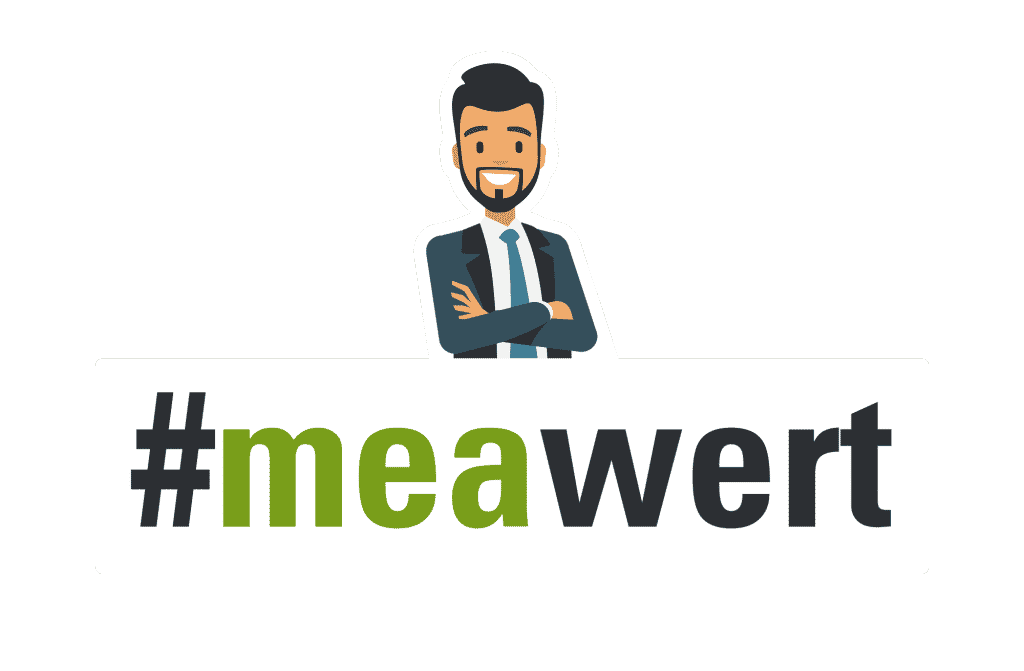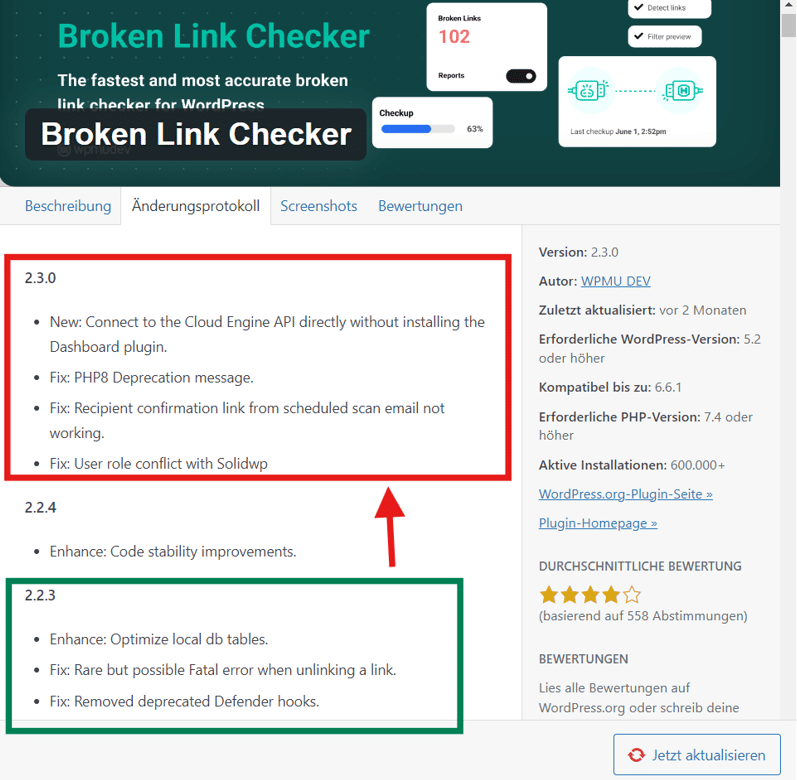WordPress und Co. aktualisieren Schritt-für-Schritt
Letzte Bearbeitung: 10. September 2024 | meaitservices
Wie alles in der heutigen, schnelllebigen Zeit, bleiben auch Websites vor Aktualisierungen nicht verschont, welche durchgeführt werden müssen. Wenn Sie eine WordPress-Website betreiben, gibt es hier beispielsweise Plugins, Themes, WordPress selbst und die zugrundeliegende Programmiersprache PHP, die Aktualisierungen benötigen können. Wir geben Ihnen eine Schritt-für-Schritt Anleitung für WordPress-Updates, damit Ihre Website aktuell und sicher bleibt.
Die Wichtigkeit regelmäßiger Updates
Wie bereits in unserem Blogbeitrag “Brauche ich bei WordPress wirklich Plugin Updates” beschrieben, sind regelmäßige Updates wichtig.
Sie helfen dabei:
- Sicherheitslücken schnell zu schließen
- Probleme zu beheben
- die Kompatibilität zwischen den einzelnen Komponenten einer Website zu gewährleisten (Plugin – Theme – WordPress – PHP-Version)
Je regelmäßiger Updates durchgeführt werden, desto besser. Updates selten oder gar nicht durchzuführen macht es meist nur schlimmer.
Irgendwann, manchmal früher, manchmal später, kommt es zu Problemen auf der Webseite.
Diese dann zu beheben, wenn mehrere Wochen/Monate keine Updates durchgeführt wurden, ist meist sehr Zeit- und Kostenintensiv.
Da man seine eigene Webseite normalerweise nicht so oft selbst besucht, haben meist die eigenen Kunden/Webseite Besucher die Fehler vor einem selbst entdeckt.
Das kann ein schlechtes Bild auf die Firma/Webseitbesitzer werfen oder seine Erreichbarkeit einschränken (sollte ein Problem die ganze Webseite lahm legen oder das Kontaktformular blockieren)
So führen Sie Updates durch: (Schritt-für-Schritt)
- Backup erstellen:
Sollte es bei einer Aktualisierung zu einem unerwarteten Fehler kommen, den Sie nicht beheben können, können Sie auf einen funktionierenden Stand zurückkehren. - Aktualisierungen im Dashboard durchführen:
Loggen Sie sich bei Ihrer Website ein und klicken Sie im Menü links auf “Dashboard” > “Aktualisierungen“
Hier sieht man alle Aktualisierungen auf einen Blick.
Zuerst wird einem die installierte WordPress Version angezeigt und die Information, ob diese noch aktuell ist, oder es eine neue Version gibt.
Darunter werden die Plugins aufgelistet, welche Aktualisierungen benötigen.
Scrollt man weiter hinunter sieht man die Theme Aktualisierungen, sowie mögliche Übersetzungsaktualisierungen. - Versionskontrolle:
Vor einem Update ist es nicht nur wichtig ein Backup zu erstellen, sondern auch darauf zu achten, ob es sich nun um ein großes oder doch kleineres Update handelt.
Das kann man über die Versionsnummer herausfinden.
Versionsnummen kann man in der Regel in drei Versionen aufteilen.
Major-Version (erste Zahl ganz links in rot): Dieses Update beinhaltet große Änderungen, neue Funktionen usw.
Minor-Version (zweite Zahl in der Mitte in orange): Kleinere Verbesserungen, Behebungen von Fehlern und kleine/mittlere Verbesserungen)
Patch-Version (ganz rechts in grün): kleine Anpassungen, Infofelder welche hinzugefügt wurden, Optimierungen im Code usw.Patch-Updates können in der Regel ohne große Probleme durchgeführt werden. Bei solchen Versionen werden meist nur Kleinigkeiten angepasst.
Minor-Updates beinhalten oft schon Verbesserungen oder Änderungen von aktuellen Funktionen.Hier könnte es passieren, dass ein unkontrolliertes Aktualisieren einer solchen Version eventuell kleinere Probleme (optische Änderungen, getroffene Einstellungen werden verworfen, Funktionen arbeiten nicht mehr wie gewünscht) verursachen kann. Major-Updates sind, anders als die zwei anderen Versionsarten, immer mit Vorsicht zu behandeln. Führen Sie Major-Updates nie ohne vorheriges Backup Ihrer Website durch. Am Besten ist es auch diese Updates zu einer Zeit durch zu führen in der Sie wenig Besucher erwarten. Major-Updates beinhalten immer große Veränderungen. Teilweise kann es passieren, dass nach dem Update die vom Plugin zur Verfügung gestellte Funktion nicht mehr gegeben ist, und man seine Website erst wieder an die neue Version des Plugin anpassen muss.
- Änderungsprotokoll kontrollieren:
Bei jedem Plugin kann man sich im Vorhinein das Änderungsprotokoll ansehen.
Der Link dafür befindet sich bei der Aktualisierungsmeldung selbst unter “Details der Version x.x.x anzeigen.”
Es erscheint eine Beschreibung der Änderungen, welche in der neuen Version durchgeführt wurden.
Anhand dieser kann man meist beurteilen, ob ein Update ohne Probleme durchgeführt werden kann, oder welche Bereiche man danach auf seine Funktion kontrollieren sollte.
Manchmal sind diese Änderungsprotokolle für Menschen ohne Programmierkenntnisse jedoch schwer zu verstehen.Bei unserem Beispiel sieht man das eine Version übersprungen wurde und mit dem Update somit von Version 2.2.3 auf 2.3.0 aktualisiert wird.
Das dieses bereits ein Minor-Update ist, sieht man auch schon Anhand der Anzahl der Änderungen. - Aktualisierung durchführen:
Wenn man sich sicher ist, dass das Update kein Problem verursachen wird, schließt man das Fenster mit dem Änderungsprotokoll, wählt die Checkbox vor dem Plugin aus und klickt auf den Button “Plugins aktualisieren”Danach erscheint ein Fenster mit der Meldung, ob die Aktualisierung funktioniert hat oder es ein Problem gab.
- Überprüfung der Webseite:
Nach Aktualisierung sollte man sich seine Webseite noch einmal ansehen und, wenn vorhanden, Funktionen wie Kontaktformular, Animationen usw. auf Richtigkeit überprüfen.
Eine Überprüfung der Webseite ist einfacher, wenn man weiß wofür die Plugins welche installiert sind, zuständig sind.
Diese Information erhält man entweder über die Beschreibung des Plugins oder der Firma welche Ihre Webseite hergestellt hat.
In unserem Beispiel “Broken Link Checker” handelt es sich um ein Plugin welches die Links auf der Webseite überprüft und meldet, wenn sie nicht funktionieren.
Hier wird es zu keinem negativen Einfluss auf der Besucheransicht der Webseite kommen (sogenannte Frontend), sondern sich eher die Funktion oder das Aussehen das Plugin in der Administratoransicht ändern.
Zusammengefasst
Wie Sie nun wissen sind Aktualisierungen sehr wichtig, erfordern jedoch ein gewisses Grundwissen, sowie auch genügend Zeit um mögliche Probleme erkennen und beheben zu können.
Das regelmäßige Aktualisieren Ihrer WordPress-Plugins ist jedoch entscheidend für die Sicherheit, Leistung und den Erfolg Ihrer Website.
Nehmen Sie sich die Zeit für regelmäßige Updates – Ihre Website und Ihre Besucher werden es Ihnen danken.
Update-Service

Sollte Sie das Thema Updates dennoch verunsichern, können Sie diese Aufgabe auch uns übergeben.
Wir bieten Ihnen einen speziell auf WordPress ausgelegten Update-Service an. Dabei wird von uns regelmäßig Ihre Website auf Updates überprüft und diese durchgeführt. Bei kritischen Updates führen wir im Vorhinein ein Backup durch, sodass bei möglichen Problemen die Funktion Ihrer Website wiederhergestellt werden kann.
Wenn Sie mehr erfahren möchten, kontaktieren Sie uns gerne.